Tutorial photoshop | Biasanya, tulisan miring ini dugunakan ketika sobat ingin membuat cover buku, cover DVD, cover CD atau membuat poster. Dan hal-hal lain yang
mungkin diperlukan untuk membuat tulisan miring.
Membuat tulisan miring vertical di Photoshop
sebenarnya sangat mudah sekali. Semudah ketika kita ingin membuat tulisan miring di Microsoft word. Karena memang ini adalah cara dasar dalam permainan
photoshop. Akan tetapi, semudah apapun itu, jika tidak tahu caranya akan terasa
sulit. Jika sobat kesulitan membuat tulisan miring, silahkan ikuti tutorial
photoshop berikut ini.
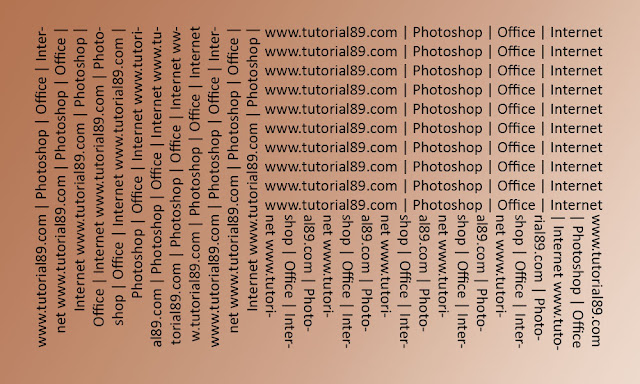
Cara mudah dan cepat membuat tulisan miring di photoshop
1. Silahkan Sobat
buka photoshop sobat kemudian buatlah lembar kerja baru dengan cara klik Ctrl+N
kemudian atur ukurannya. Dalam contoh ini saya membuat ukuran 1000 x 400
2. Buatlah tulisan
dengan menggunakan horizontal type tool (T). Jika sobat akan membuat
tulisan dalam jumlah yang banyak seperti satu paragraph silahkan klik and drop
sehingga membuat garis kotak putus-putus. Barulah ketik tulisan yang
diinginkan.

3. Kemudian klik icon
Move tool (V) lalu klik Ctrl+T. setelah itu silahkan isi kolom
rotate menjadi 90 jika ingin miring kekanan. Dan isi -90 jika ingin miring ke
kiri.

Sampai disini sebenarnya sobat sudah berhasil membuat
tulisan miring di photoshop. Untuk selanjutnya silahkan diimplementasikan dalam
desain photoshop sobat. Bisa dalam cover buku, cover DVD, Poster atau kartu
nama. Semoga bermanfaat.
